![]()
-
設定内容の詳細は設定ガイドを参照してください。
 28.10.5 画像ユニットウィンドウ設定の設定ガイド
28.10.5 画像ユニットウィンドウ設定の設定ガイド
 28.10.7 画像ユニット設定の設定ガイド
28.10.7 画像ユニット設定の設定ガイド
 28.10.8 画像ユニット表示器の設定ガイド
28.10.8 画像ユニット表示器の設定ガイド -
部品の配置方法、アドレス、形状、色および銘板の設定方法詳細は、「部品の編集手順」を 参照してください。
 8.7.1 部品の編集手順
8.7.1 部品の編集手順
![]()
設定内容の詳細は設定ガイドを参照してください。
![]() 28.10.5 画像ユニットウィンドウ設定の設定ガイド
28.10.5 画像ユニットウィンドウ設定の設定ガイド
![]() 28.10.7 画像ユニット設定の設定ガイド
28.10.7 画像ユニット設定の設定ガイド
![]() 28.10.8 画像ユニット表示器の設定ガイド
28.10.8 画像ユニット表示器の設定ガイド
部品の配置方法、アドレス、形状、色および銘板の設定方法詳細は、「部品の編集手順」を 参照してください。
![]() 8.7.1 部品の編集手順
8.7.1 部品の編集手順
画像ユニットを装着した表示器画面上に、パソコン画面を表示させます。
[プロジェクト]メニューの[システム設定]-[画像ユニット設定]をクリックします。
[画像ユニット設定]で装着したユニットを選択し、[ビデオ制御先頭アドレス]で[無効]を選択します。

![]()
[ビデオ制御先頭アドレス]が[有効]の場合、設定したアドレスから自動的に42ワード分がビデオ表示の制御に使用されます。アドレスで制御できる内容については以下を参照してください。
![]() 28.12 ビデオ制御エリア
28.12 ビデオ制御エリア
RGB入力でパソコン画面のみを表示器に表示する場合は、[ビデオ入力]は[NTSC]、[PAL]のどちらが選択されていてもかまいません。表示には無関係です。[DVI ユニット]選択時には、[ビデオ入力]項目は表示されません。
[画面]メニューから[画面の新規作成]を選択するか、![]() アイコンをクリックすると[画面の新規作成]ダイアログボックスが表示されます。
アイコンをクリックすると[画面の新規作成]ダイアログボックスが表示されます。
[画面種別]で[画像ユニットウィンドウ]を選択します。[画面番号]、[タイトル]を設定し、[新規作成]をクリックします。(例 : [画面番号]1、[タイトル]ビデオ)
画像ユニットウィンドウが表示されます。
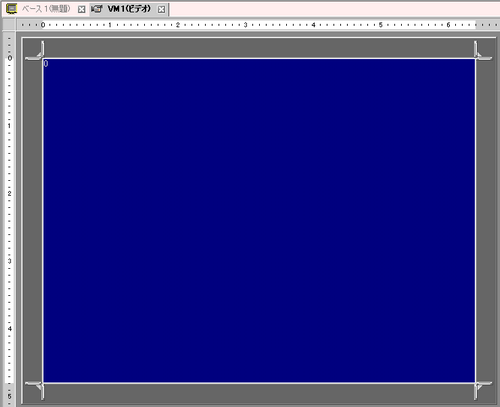
表示領域(青色部分)をクリックで選択し、枠線をドラッグしてサイズを調整します。
また必要に応じて、画面四隅にあるリサイズバンド![]() をドラッグして画像ユニットウィンドウのサイズを変更します。
をドラッグして画像ユニットウィンドウのサイズを変更します。
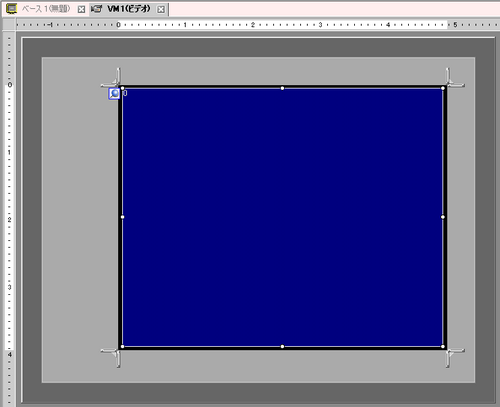
表示領域(青色部分)をダブルクリックすると、次のダイアログボックスが開きます。[ウィンドウタイプ]の![]() を選択します。
を選択します。

![]()
システム設定[画像ユニット設定]で選択したユニットによって、設定できる項目は異なります。
![]() 28.10.7 画像ユニット設定の設定ガイド
28.10.7 画像ユニット設定の設定ガイド
[チャンネル]で[RGB入力画像]を選択し、[表示サイズ]の[通常]を選択します。
![]()
選択した「表示サイズ」が、本体の画面サイズまたは表示領域(青色部分)より大きい場合、はみ出した部分の映像は表示されません。入力映像のどの部分を表示させるかは、[カスタム設定]タブの[ビデオ表示位置]で指定できます。映像全体を表示するには、[表示サイズ]が表示領域(青色部分)より小さくなるよう設定してください。
表示サイズはご使用の機種と表示モードによって異なります。
![]() 28.13.2 表示サイズ - RGBユニット / DVIユニット
28.13.2 表示サイズ - RGBユニット / DVIユニット
[DVIユニット]選択時、[チャンネル]は[DVI/RGB入力画像]固定になります。
[OK]をクリックして、[画像ユニットウィンドウ設定]を終了します。
[ベース1]をクリックし、ベース画面に切り替えます。
[部品(P)]メニューから[画像ユニット表示器(V)]を選択するか、![]() をクリックして[画像ユニット表示器]を配置します。
をクリックして[画像ユニット表示器]を配置します。
配置した[画像ユニット表示器]をダブルクリックすると、次のダイアログボックスが開きます。
[ウィンドウタイプ]の[常時]を選択し、[ビデオ番号]にビデオ画面番号(例 : 1)を指定します。
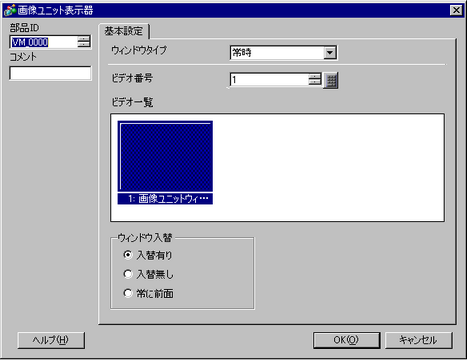
[OK]をクリックして、設定完了です。
![]()
ビデオ画面を設定すると、画面上の[画像ユニット表示器]に![]() アイコンが表示されます。アイコンをクリックすると、設定したビデオ画面が表示されるので、設定内容の変更や確認などに便利です。
アイコンが表示されます。アイコンをクリックすると、設定したビデオ画面が表示されるので、設定内容の変更や確認などに便利です。